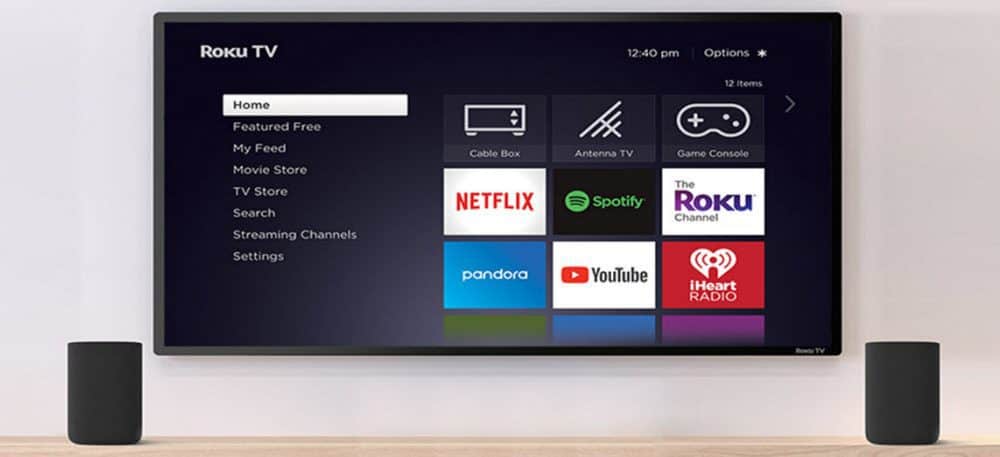
Roku julkaisi viime kuussa uuden näytön peilausominaisuuden beta-version Windows 8.1-, Windows Phone- ja Android-laitteille. Tämän version avulla voit suoratoistaa mediasisältöä Android-puhelimellasi tai -tablet-laitteellasi useiden sovellusten Cast-painikkeen kautta. Sen avulla voit myös ”peilata” näytön, mikä tarkoittaa, että kaikki, mitä teet puhelimessasi, näytetään samanaikaisesti suurella näytöllä.
Kun kerroimme tämän tarinan, näytimme sinulle, miten se toimii Windows Phone -sovelluksen kanssa. Kolikon tuo puoli näkyy artikkelissamme: Roku lisää näytön peilaus Windows- ja Android-laitteisiin. Nyt jatketaan ja katsotaan tämän uuden Roku-ominaisuuden käyttämistä sisällön suoratoistoon tai laitteen peilattamiseen Android-älypuhelimesta tai -tabletista.
Suoratoista mediaa Androidista Roku 3: een
Varmista ensin, että sinulla on Roku-laiteohjelmiston uusin versio päivitetty. Varmista, että sinulla on se Asetukset> Järjestelmän päivitys> Tarkista nyt. Kun Rokullasi on viimeisin päivitys, siirry kohtaan Asetukset> Ota näytön peilaus käyttöön (beta) ja varmista, että se on päällä.
Nyt yhteensopivalla Android-laitteellasi on muutama vaihtoehto. Voit suoratoistaa videoita, podcasteja ja musiikkia useimmissa sovelluksissa, joissa on Cast-painike. Napauta vain sitä, niin näet Roku 3: n ja muut yhteensopivat laitteet, joita saatat omistaa, kuten Google Chromecast.
Voit myös peilata puhelimesi tai tablet-laitteesi Rokun kautta suurelle näytölle. Jokainen Android-laite on hieman erilainen, joten sinun on löydettävä, missä ”näyttöruutu” -vaihtoehto on.
Suoratoisto Androidista
Varten HTC One (M8) mene Asetukset> Medialähtö. Puhelin etsii yhteensopivia laitteita, ja kun se löytää Rokun, napauta sitä. Ja sitten näet alla olevan ruudun, jossa kerrotaan, että se muodostaa yhteyden Rokuun. Kun se on tehty, puhelimesi tai tablet-laitteesi näyttö on ylhäällä suurella näytöllä.
Tämä ominaisuus on erinomainen vaihtoehto, jos haluat näyttää esityksen, yksittäisen sovelluksen tai näyttää ottamiasi valokuvia ja videoita ilman, että kaikkien on pakko käydä puhelimen tai tabletin ympärillä. On myös syytä huomata, että jos puhelimesi tai tablet-laitteesi pystyy vaakatilaan, se muuttuu myös televisiossa.
Varastossa olevassa Androidissa kuten Nexus 7: ssä, voit peilata näytön siirtymällä kohtaan Asetukset> Näyttö> Suoratoista näyttö. Valitettavasti en pysty saamaan Nexus 7: tä (2012-malli) muodostamaan yhteyttä mihinkään muuhun kuin Chromecastiin.
Olen utelias, toimiiko uudempi malli. Jos olet kokeillut sitä ja saanut sen toimimaan, ilmoita siitä meille alla olevissa kommenteissa.